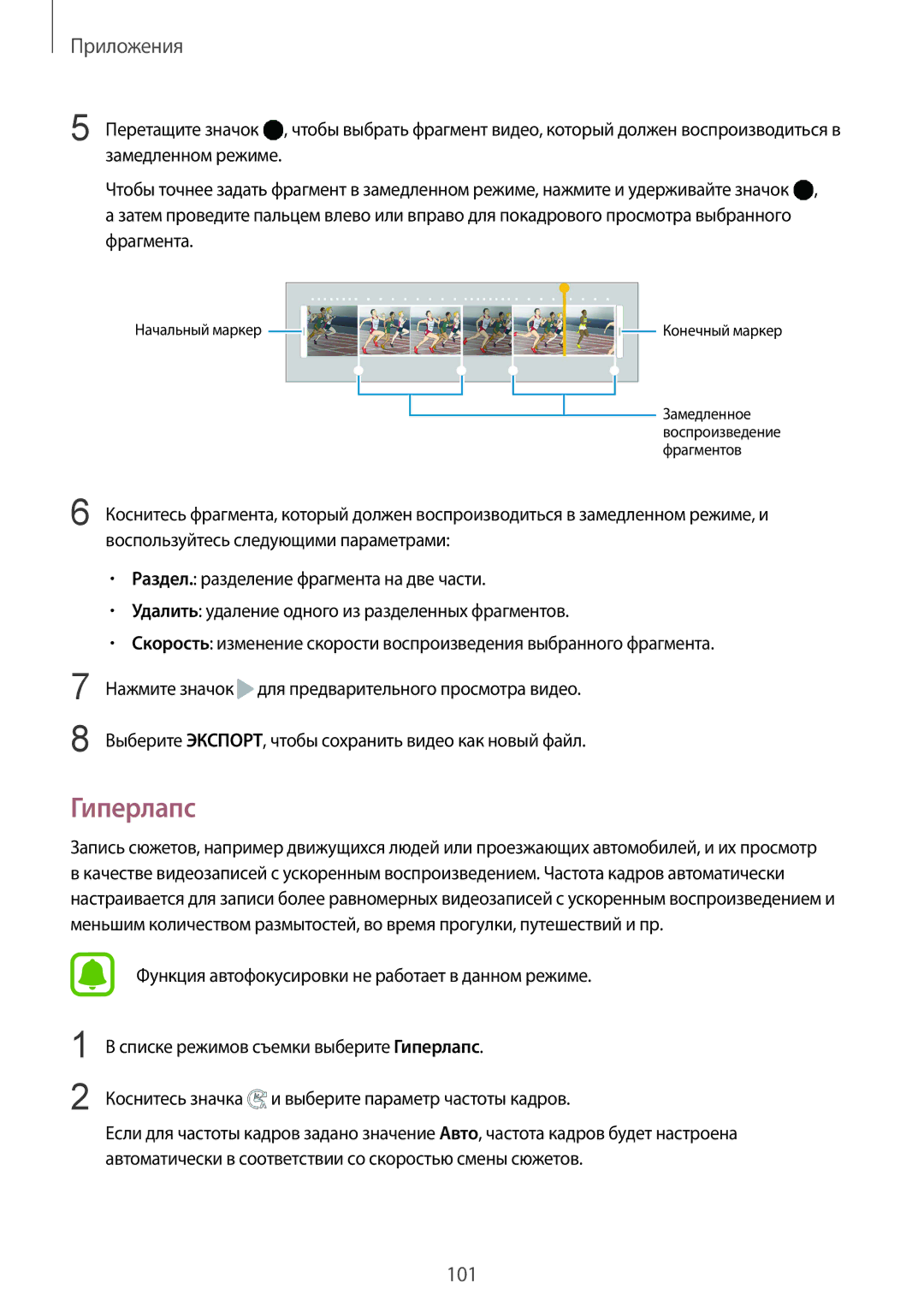Приложения
5 Перетащите значок ![]() , чтобы выбрать фрагмент видео, который должен воспроизводиться в замедленном режиме.
, чтобы выбрать фрагмент видео, который должен воспроизводиться в замедленном режиме.
Чтобы точнее задать фрагмент в замедленном режиме, нажмите и удерживайте значок ![]() ,
,
азатем проведите пальцем влево или вправо для покадрового просмотра выбранного фрагмента.
Начальный маркер |
|
|
|
|
|
|
|
|
| Конечный маркер |
|
|
|
|
|
|
|
|
| ||
|
|
|
|
|
|
|
|
|
|
|
|
|
|
|
|
|
|
|
|
|
|
|
|
|
|
|
|
|
|
|
|
|
Замедленное
воспроизведение
фрагментов
6 Коснитесь фрагмента, который должен воспроизводиться в замедленном режиме, и воспользуйтесь следующими параметрами:
•Раздел.: разделение фрагмента на две части.
•Удалить: удаление одного из разделенных фрагментов.
•Скорость: изменение скорости воспроизведения выбранного фрагмента.
7
8
Нажмите значок ![]() для предварительного просмотра видео.
для предварительного просмотра видео.
Выберите ЭКСПОРТ, чтобы сохранить видео как новый файл.
Гиперлапс
Запись сюжетов, например движущихся людей или проезжающих автомобилей, и их просмотр
вкачестве видеозаписей с ускоренным воспроизведением. Частота кадров автоматически настраивается для записи более равномерных видеозаписей с ускоренным воспроизведением и меньшим количеством размытостей, во время прогулки, путешествий и пр.
Функция автофокусировки не работает в данном режиме.
1
2
В списке режимов съемки выберите Гиперлапс.
Коснитесь значка ![]() и выберите параметр частоты кадров.
и выберите параметр частоты кадров.
Если для частоты кадров задано значение Авто, частота кадров будет настроена автоматически в соответствии со скоростью смены сюжетов.
101